Aggiornamento Java
Come sottolineato più volte nel corso delle mie guide, Java è ancora indispensabile per il funzionamento di diverse applicazioni. Non se ne può fare a meno nemmeno se si vuole fare una partita a “Minecraft” o se si vuole sviluppare un'applicazione per smartphone e tablet Android. Tuttavia bisogna maneggiarlo con estrema cura e, soprattutto, bisogna provvedere ad aggiornarlo con costanza.
Il problema è che Java, vista la sua enorme diffusione su scala globale e la sua compatibilità con tutte le piattaforme software (Windows, Mac OS X, Linux ecc.), viene usato spesso dai criminali informatici per veicolare degli attacchi verso i nostri PC. E aggiornarlo all'ultima versione disponibile è l'unica soluzione per dormire sonni relativamente tranquilli[1].
Con la guida di oggi, vedremo dunque come effettuare l'aggiornamento Java su Windows e Mac OS X, come impostare il download automatico delle ultime versioni del software e - cosa altrettanto importante - come rimuovere tutte le versioni obsolete di Java che possono essere state installate in passato sul computer. Si tratta di operazioni estremamente semplici da portare a termine, quindi non perdiamoci più in chiacchiere e passiamo subito all'azione!
Come aggiornare Java su Windows
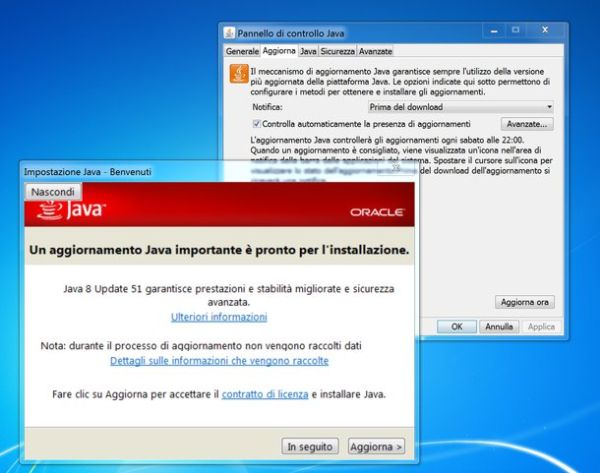
Se vuoi verificare la presenza di un nuovo aggiornamento Java, il primo passo che devi compiere è aprire il Pannello di controllo di Windows e digitare il termine Java nella barra di ricerca rapida che si trova in alto a destra. A questo punto, fai click sull'icona di Java presente nei risultati della ricerca e, nella finestra che si apre, seleziona la scheda Aggiornamento.
Clicca quindi sul pulsante Aggiorna ora e attendi che il software controlli la presenza d nuove versioni online. In caso di esito positivo, partirà automaticamente il setup per installare l'ultima build di Java trovata su Internet.
Per completare l'installazione, clicca prima sul pulsante Aggiorna presente nella finestra che si apre e poi su Sì. Attendi dunque che vengano scaricati da Internet tutti i file necessari all'aggiornamento di Java e pigia su Chiudi. Tutto qui.
Nel caso in cui comparissero delle voci relative ad Ask Toolbar o Ask, togli la spunta da queste ultime per evitare che Ask.com venga impostato come motore di ricerca predefinito nel tuo browser e che vengano installate delle toolbar promozionali in Internet Explorer e Firefox.
A questo punto, il tuo PC controllerà automaticamente la disponibilità di aggiornamenti per Java ad intervalli di tempo regolari. Per cambiare la periodicità con la quale Java verifica il rilascio degli aggiornamenti, torna in Pannello di controllo, seleziona l'icona di Java, recati nella scheda Aggiorna e clicca sul pulsante Avanzate.
Nella finestra che si apre, scegli se effettuare un controllo degli aggiornamenti giornaliero, settimanale o mensile (mettendo il segno di spunta accanto all'apposita opzione); specifica i giorni e gli orari in cui deve essere eseguita la verifica tramite gli appositi menu a tendina e clicca su OK per salvare le impostazioni.
Dopo aver installato l'aggiornamento Java più recente, ti consiglio di “bonificare” il tuo PC controllando che nel sistema non siano presenti vecchie versioni del software, le quali, come già accennato in precedenza, potrebbero essere portatrici di grave falle di sicurezza.
Per verificare la presenza di versioni obsolete di Java sul tuo PC (ed eventualmente rimuoverle), collegati a questa pagina Web utilizzando Internet Explorer o Firefox e fai click sul pulsante Accetto i termini e le condizioni e desidero continuare.
Dopodiché pigia sul pulsante Esegui e attendi qualche secondo affinché ti venga mostrato il risultato del controllo con tutte le versioni di Java installate sul PC. Nel caso in cui venissero rilevate delle versioni vecchie di Java, clicca prima su Disinstalla le versioni selezionate e poi su Continua la disinstallazione e Sì per eliminarle tutte in un solo colpo.
Nota: alcuni software, come per esempio quelli rilasciati dall'Agenzia delle Entrate, potrebbero necessitare di vecchie versioni di Java per funzionare. Prima di eliminare le versioni obsolete di Java dal tuo PC, dunque, verifica che queste ultime non ti servano per eseguire delle applicazioni di cui intendi ancora servirti.
Come aggiornare Java su Mac
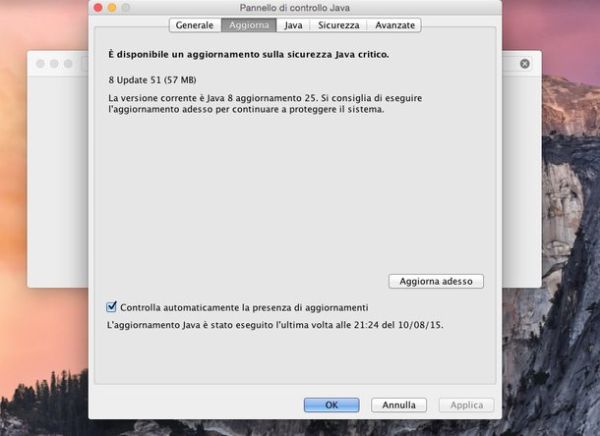
Se utilizzi un Mac e vuoi verificare la disponibilità di un aggiornamento Java, recati in Preferenze di sistema (l'icona dell'ingranaggio che si trova nella barra Dock), fai click sull'icona Java che si trova in basso a sinistra e attendi qualche istante affinché si apra il pannello di gestione di Java.
A questo punto, seleziona la scheda Aggiorna e ti verrà detto se stai utilizzando già la versione di Java consigliata (ossia la più recente) o se è disponibile una nuova versione più recente del software. In quest'ultimo caso, per aggiornare, fai click sui pulsanti Aggiorna adesso e Installa.
Dopodiché attendi che venga portato a termine il download dell'aggiornamento, clicca sul pulsante Installa e riavvia e digita la password del tuo account utente su OS X (quella che usi normalmente per accedere al sistema).
Infine, fai click sui pulsanti Installa assistente e OK e il gioco è fatto. Per iniziare ad utilizzare la nuova versione di Java potrebbe essere necessario riavviare il browser, o addirittura il computer.
- La soluzione migliore sarebbe disinstallarlo dal PC e non utilizzarlo affatto ma, come visto in precedenza, questo non è sempre possibile. <
